
アレクサで簡単にSpotifyやアマゾンミュージックなどを再生できます。その便利性に慣れてくると、普段からラインミュージックを使っている人なら、「アレクサでもラインミュージックが使えたらいいのに」と思うのは自然なことです。アレクサで音楽を再生するときは、手元の操作が一切不要で、声をかけるだけで再生・停止・音量調整・曲のスキップなど、さまざまな操作が行えます。まさにハンズフリーで快適な音楽体験が可能です。
しかし残念ながら、現在のところアレクサはラインミュージックと直接連携することができません。とはいえ、全く再生できないわけではありません。本記事では、アレクサでラインミュージックを再生するために使える代替方法をわかりやすく解説します。
パート 1. アレクサとラインミュージックを連携して再生できますか?
結論から言うと、ラインミュージックはアレクサと直接連携することができません。Alexa対応アプリとして公式にサポートされていないため、「アレクサ、LINE MUSICで〇〇を再生して」といった音声コマンドでは操作できません。
では、アレクサはどの音楽サービスに対応しているのでしょうか?以下が、2025年時点でアレクサと連携できる主な音楽ストリーミングサービスです:
- Amazon Music(Prime Music、Amazon Music Unlimited、購入済のAmazon Music)
- Spotify(無料プラン・プレミアム両対応)
- Apple Music
- AWA
- うたパス(一部機種限定)
- dヒッツ(ドコモのサービス、一部対応)
これらのサービスは、Alexaアプリを通じて連携していけば、音声だけで簡単に音楽を再生することができます。つまり、ラインミュージックをアレクサで直接再生することはできませんが、代替手段を使えば再生自体は可能です。次のパートでは、その具体的な方法を紹介します。
パート 2. Bluetooth経由でアレクサでラインミュージックを再生
ラインミュージックはアレクサと直接連携することはできませんが、あきらめないでください。なぜなら、Bluetooth接続を活用すれば、アレクサをBluetoothスピーカーとして使い、ラインミュージックの音楽を再生することができるからです。Bluetoothは多くのスマートスピーカーやオーディオ機器に搭載されており、Alexa搭載のEchoシリーズも例外ではありません。スマホとEchoをBluetoothで接続することで、スマホで再生している音楽や動画の音声をそのままEchoスピーカーから流すことができます。
つまり、ラインミュージックのようにアレクサに対応していないサービスであっても、Bluetooth経由でアレクサでラインミュージックを再生できるのです。特にEchoシリーズの音質は一般的なスマホよりも優れております。以下では、実際にスマートフォンとアレクサをBluetoothで接続し、LINE MUSICを再生する手順を詳しく紹介します。
- まずは、お使いのスマートフォン(iPhoneまたはAndroid)のBluetooth機能を有効にします。
- アレクサに向かって「アレクサ、Bluetoothに接続して」または「アレクサ、ペアリングモードにして」と話しかけてください。アレクサが「ペアリングモードになりました」と音声で応答します。
- スマホのBluetooth設定画面にEcho(端末名)などが表示されるので、デバイスをタップして接続してください。接続に成功すると、「接続されました」とアレクサが音声で知らせてくれます。
- ラインミュージック音楽を再生すると、その音声はスマホからではなく、Bluetoothで接続されたEchoスピーカーから流れます。音質もクリアで、より広がりのあるサウンドが楽しめます。
- たとえば「アレクサ、音量を上げて」や「アレクサ、音量5にして」などの音声コマンドで音量調整ができます。再生・停止・曲送りなどの操作はスマホから行ってください。
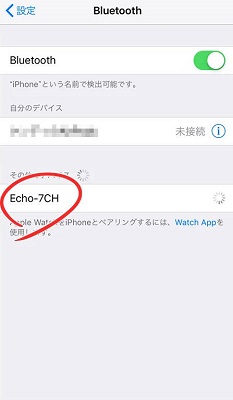
ラインミュージックをアレクサで快適に再生するコマンド
ラインミュージックをアレクサで快適に再生するためには、アレクサに対して使える音声コマンドもいくつかあります。以下は、Bluetooth再生中でも利用できる便利な音声コマンドです:
| 操作 | コメント | 説明 |
|---|---|---|
| 音量の調整 | 「アレクサ、音量を5にして」 「アレクサ、音量を上げて」 |
音量を1~10の範囲で自由に調整できます。スピーカーからの出力音を調整。 |
| ミュート/ミュート解除 | 「アレクサ、ミュートして」 「アレクサ、ミュート解除して」 |
一時的に音を消す |
| 再生/一時停止 | 「アレクサ、一時停止して」 「アレクサ、再開して」 |
|
| 曲の切り替え | ※アレクサ非対応/スマホで操作してください | 曲のスキップや選曲はLINE MUSICアプリで行ってください。 |
パート 3. ラインミュージックをダウンロードしてアレクサで再生
Bluetooth経由でラインミュージックをアレクサで再生できますが、いくつかのデメリットもあります。
- 音声コントロールで曲の選択やプレイリストの操作ができない
- 再生停止や曲送りなどはスマホ側の操作が必要
- Bluetooth接続が限定的な範囲がある、遠すぎると途切れることがある
- スマホのバッテリー消費が増える
これらの不便さを解消するためにおすすめなのが、ラインミュージックの楽曲をダウンロードして、アレクサに対応しているストリーミングサービスを経由して再生する方法です。例えば、SpotifyやAmazon Musicなど、Alexaとスムーズに連携できるサービスにラインミュージック楽曲を取り込むことで、音声操作による快適な再生が可能になります。しかし、ラインミュージックの楽曲は通常DRMで保護されているため、そのまま他のサービスに移すことはできません。そこで役立つのが、ViWizard LINE Music 変換ソフトです。
ViWizard LINE MUSIC変換ソフトは、ラインミュージックの楽曲からDRMを解除し、MP3などの汎用フォーマットに高品質で高速変換できる便利なツールです。直感的な操作画面で初心者にも使いやすく、変換後のファイルはスマホやPC、カーステレオなど幅広いデバイスで自由に再生できます。また、アーティスト名やアルバム情報などのタグ情報も保持されるため、管理も簡単です。これにより、Alexaに対応したSpotifyなどのサービスへ楽曲を取り込んで快適に再生することも可能になります。
ViWizardは音質劣化を抑えつつ最大15倍速の高速変換を実現しています。LINE MUSICをもっと自由に楽しみたいユーザーにとって、欠かせない便利なソフトと言えるでしょう。
- LINE MUSICの曲、アルバム、プレイリスト、ポッドキャストなどをダウンロード
- ロスレスでLINE MUSICの音楽をMP3、FLAC、WAV、M4A、M4Bに変換
- オフラインでLINE MUSIC音楽をいつでもどのデバイスでも再生可能
- WindowsとmacOS、そして最新のLINE MUSICに対応
Step 1ViWizardでLINE MUSICをログイン
まずViWizardのソフトを起動し、内蔵のラインミュージックログイン画面で自分のLINE MUSICアカウント情報を入力してログインします。これにより、ViWizardがあなたのLINE MUSICライブラリにアクセスできるようになり、変換したい楽曲を選択できる状態になります。
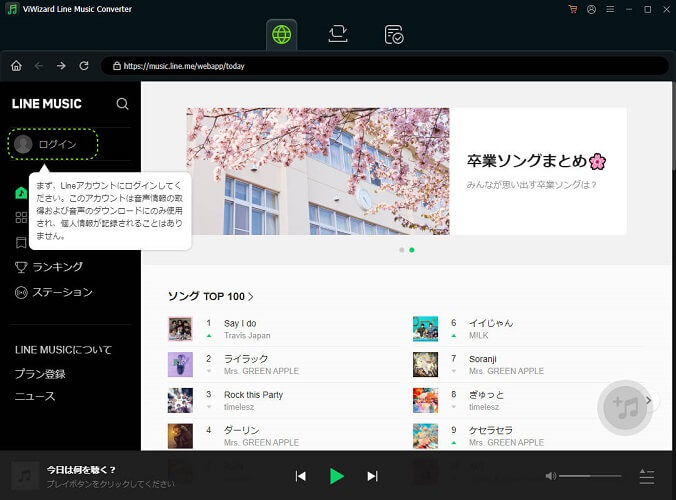
Step 2出力設定をカストマイズ
次に、メニューアイコンから「環境設定」をクリックして、「変換設定」タブで変換したい音楽ファイルの出力形式や保存先などを設定します。MP3やWAV、FLACなどから好きなフォーマットを選択し、ビットレートやサンプルレートなども細かく調整可能です。これにより、再生環境に最適な音質やファイルサイズに変換できます。
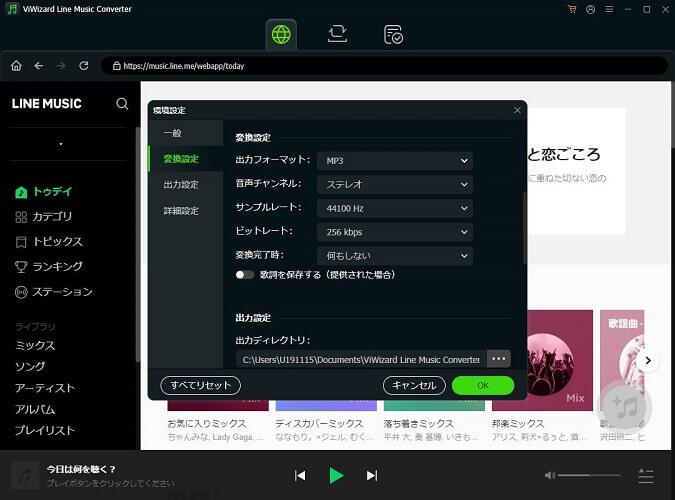
Step 3LINE MUSICを変換リストに追加
内蔵のLINE MUSICウェブプレーヤーに戻り、ダウンロードしたい曲、アルバムなどを選択して開きます。そして、画面右下の「+」ボタンをクリックすると、リンク解析が始まります。解析が完了すると楽曲やプレイリストの情報が表示されるので、変換したい曲にチェックを入れて変換リストに追加します。
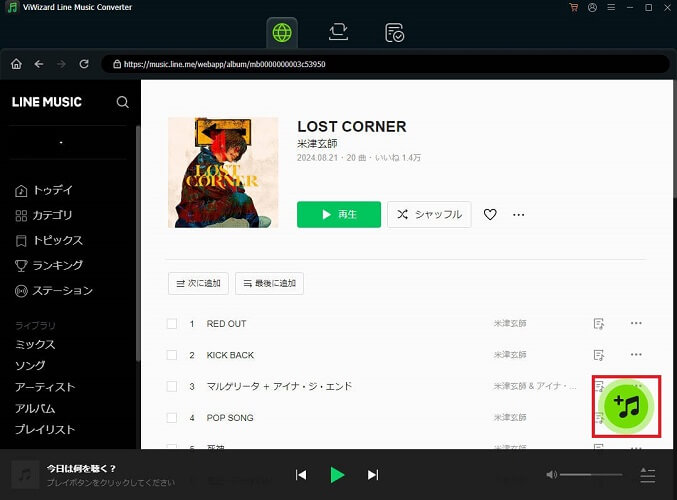
Step 4LINE MUSICをローカルファイルとしてダウンロード
最後に「変換」ボタンを押して変換処理を開始します。変換が完了すると、指定したフォルダにDRMフリーの音楽ファイルが保存されます。このローカルファイルはスマホやパソコン、カーステレオ、Alexa対応サービスなど様々な環境で自由に再生可能です。
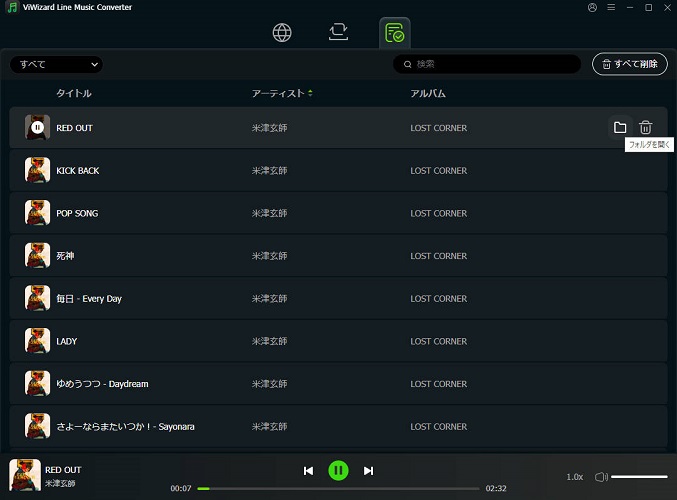
Step 5LINE MUSICをSpotifyに転送
Alexa端末自体はローカルストレージの音楽ファイルを直接再生できません。また、USBメモリやSDカードを差し込んで音楽を再生することもできません。そのため、変換したラインミュージックの音楽をアレクサで再生したい場合は、Alexa対応のストリーミングサービス(例:Spotify)にローカルファイルを取り込み、そこから再生するのが現実的な方法です。
- Spotifyのデスクトップアプリを開きます。
- 設定画面の「ローカルファイルを表示」をオンにします。
- 「同期先を選択」で、先ほど保存した音楽ファイルが入っているフォルダを選択します。
- Spotifyの「ローカルファイル」プレイリストに、ラインミュージックから変換した曲が表示されます。
- この曲を通常のSpotifyプレイリストに追加しておくと、アレクサでの再生時に便利です。
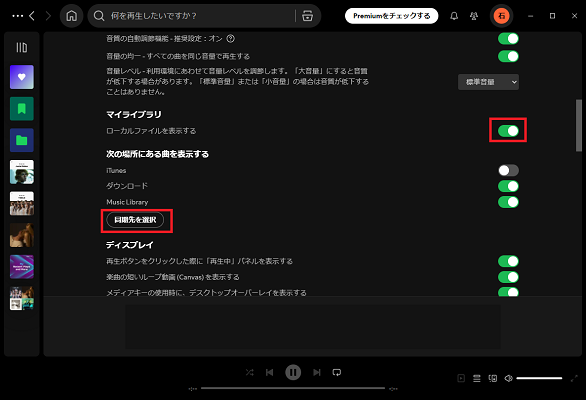
Step 6転送したLINE MUSICをアレクサで再生
- AlexaアプリでSpotifyをデフォルト音楽サービスに設定していることを確認します。
- 設定画面の「ローカルファイルを表示」をオンにします。
- Echo端末に向かって「アレクサ、Spotifyで(曲名やプレイリスト名)を再生して」と話しかけます。
- Spotify内のローカルファイルとして追加したラインミュージックの曲が再生されます。自由に音声で操作できます。
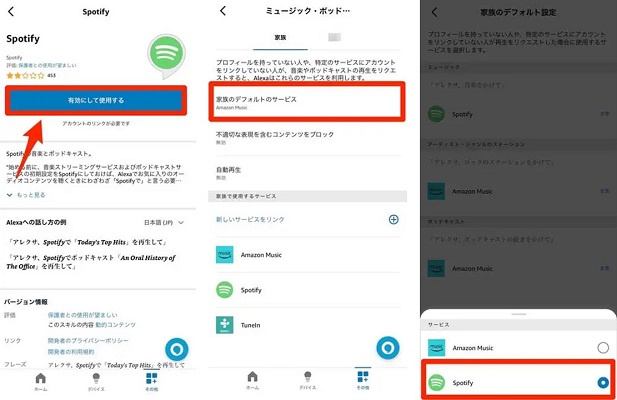
パート 4. まとめ
今回は、アレクサでラインミュージックを直接再生できない現状と、その代わりに使える方法を詳しく解説しました。Bluetooth接続が有効ですが、音声操作などにいくつ間の制限があります。
また、ViWizard LINE Music 変換ソフトを使ってラインミュージックの楽曲をローカルファイルでダウンロードし、Spotifyなどのアレクサ対応サービスに取り込む方法なら、より自由で快適な再生環境を実現できます。これにより、アレクサの音声操作で曲の選択や再生もスムーズになります。ぜひViWizardを無料体験し、アレクサでのラインミュージック再生を快適に楽しんでみてください。

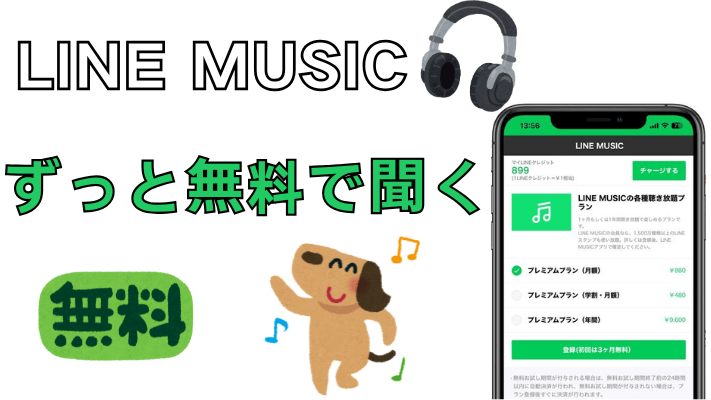

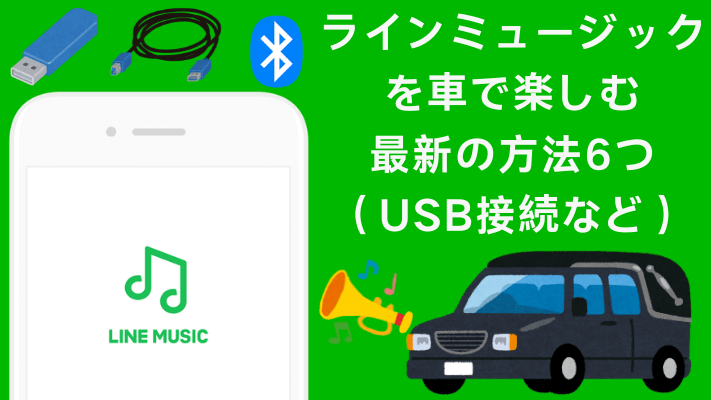


コメントを残す (0)